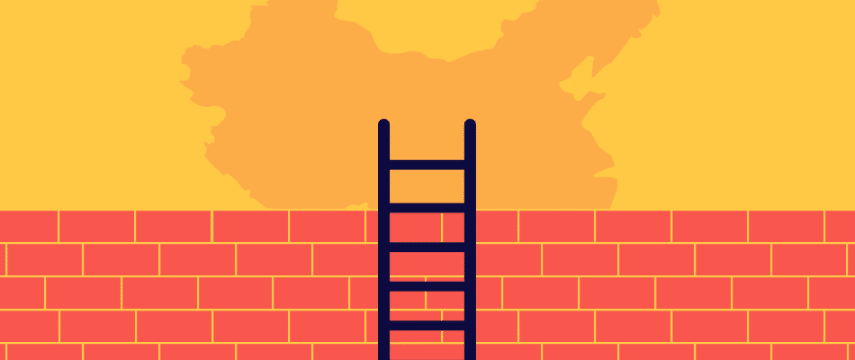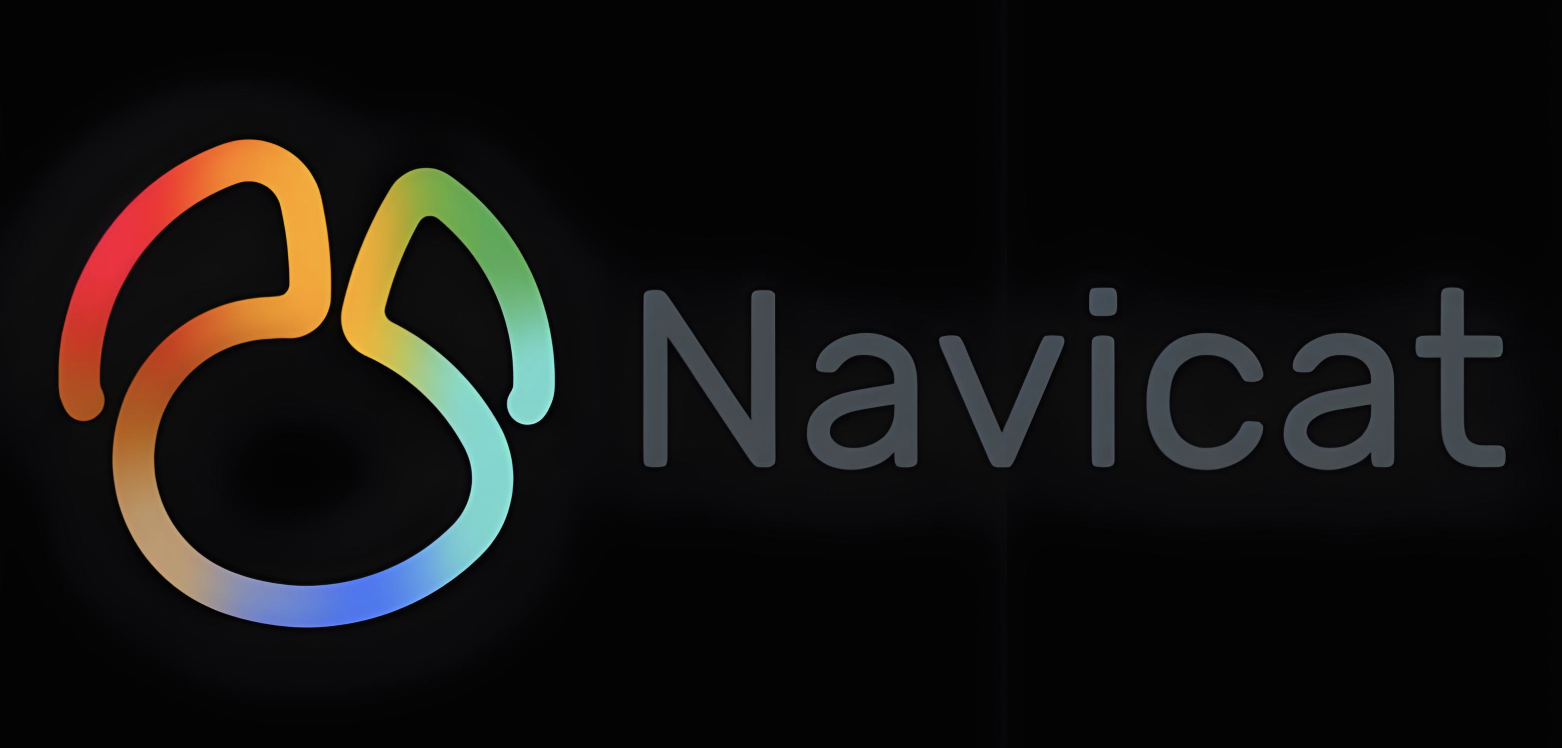Linux中最常用的命令合集
前言
文章基本涵盖了Linux种最常用的,最详细的命令合集。
这篇文章,帮助经常遗忘Linux命令 coder大佬 更上一层楼~~
文件管理命令
【cd】切换工作目录
1 | 切换到目标位置 |
【ls】列出目录内容
1 | 显示所有目录和文件 |
| 类型 | 作用 |
|---|---|
-a |
显示所有(all)的目录和文件,包括隐藏的目录和文件 |
-A |
显示几乎所有(Almost all)的目录和文件(“.”和“..”除外) |
-d |
仅列出目录本身,不列出目录内的文件数据 |
-f |
直接列出结果,而不进行排序 |
-F |
显示目录和文件的名称,并给出文件类型 |
-h |
列出文件大小 |
-l |
以长(Long)格式显示文件的详细信息 |
-n |
列出UID和GID的名称 |
-r |
以逆向(Reverse)排序的次序显示 |
-R |
以递归(Recursive)方式显示该目录的内容和所有子目录的内容 |
-S |
以文件大小(Size)的递降次序排序显示 |
-t |
以文件的最后修改时间(time)排序显示 |
| 符号 | 效果 |
|---|---|
? |
匹配一个字符 |
* |
匹配所有非隐藏的字符无论多少长短,但不匹配“.”开头的文件,即隐藏文件 |
{1-10} |
1到10 |
{a..z} |
a b c ….z |
{A..Z} |
A B C…Z |
[123] |
取其中之一,有就显示没有就不显示 |
\ |
转义符,表示原来的意思通常是alics后使用 |
[[:lower:]] |
小写字母表示a-z |
[[:upper:]] |
大写字母表示A-Z |
[^zhang] |
匹配列表中的所有字符以外的字符 |
[[:ditsd:]] |
任意数字,相当于0-9 |
【vim】编辑
| 模式 | 进入方法 |
|---|---|
| 正常模式 | vim 文件名,进入正常模式若文件存在,则打开文件;若文件不存在,则新建并打开文件 正常模式下只能进行读操作 |
| 编辑模式 | 在正常模式下,按a或i,进入编辑模式按 ESC,退出编辑模式在编辑模式下可以进行读写操作 |
| 命令模式 | 在正常模式下,输入:,进入命令模式命令模式下,输入 q:文件没有做任何修改时退出wq:保存并退出q!:不保存强制退出 |
【rm】删除文件或目录
rm [类型] 要删除的文件或目录
1 | 删除新建文件夹 |
| 类型 | 作用 |
|---|---|
-f |
删除文件或目录时不进行提醒,而直接强制删除 |
-i |
删除文件或目录时提醒用户确认 |
-r |
删除目录时必须使用此选项,表示递归删除整个目录树 |
【cp】复制文件或目录命令
格式:cp [类型] 源文件或目录 目标文件或目录
注:复制多个文件后面只能根文件夹不能根文件,而且目录还要存在
| 类型 | 作用 |
|---|---|
| -r | 递归持续复制,用于目录的复制操作 |
| -d | 若源文件为连接文件的属性,则复制连接文件属性 |
| -f | 不询问用户,强制复制 |
| -i | 若目标文件存在,则询问是否覆盖 |
| -p | 与文件的属性一起复制 |
| -u | 若目标文件比原文件旧,则更新目标源文件 |
小技巧:rename 旧名字 新名字 源文件 批量改名
【mv】移动文件或目录
- 将指定的文件或目录转移位置
- 如果目标位置与源位置相同,则相当于执行重命名操作
格式:mv [类型] 源文件或目录 目标文件目录
【mkdir】创建新目录命令
格式:mkdir [类型] 目录名1
2创建三级递归目录
mkdir -p folder1 folder2 folder3
| 类型 | 作用 |
|---|---|
| -m | 对新建目录设置存取权限 |
| -p | 直接建立所需要的目录递归 |
【touch】创建新文件命令(文件内容为空)
格式:touch [文件名]1
2创建file1.txt
touch file1.txt
【which】查找命令文件存放目录
搜索范围由环境变量PATH决定(echo $PATH)
格式1:which 命令或程序名 默认找到第一个目标后不再查找
格式2:which -a 命令或程序名 在所有搜索路径中查找
使用which查找内部命令时候,找不到对应的程序,type也可以用来查找
【find】查找文件或目录
采用递归方式,根据目标的名称、类型、大小等不同属性进行精细查找
格式:find 查找范围 匹配条件 文件名
| 查找类型 | 关键字 | 说明 |
|---|---|---|
| 按名称查找 | -name |
根据目标文件的名称进行查找,允许使用”*“及”?”通配符 |
| 按文件大小查找 | -size |
根据目标文件的大小进行查找; 一般使用 +、-号设置超过或小于指定的大小作为查找条件;常用的容量单位包括 kB (注意k是小写) 、MB,GB |
| 按文件属主查找 | -user |
根据文件是否属于目标用户进行查找 |
| 按文件类型查找 | -type |
根据文件类型进行查找; 文件类型包括普通文件( f)、目录(d)、块设备文件(b)、字符设备文件©等;块设备文件( b):成块读取数据的设备(硬盘,内存,光驱);字符设备文件 ©:按单个字符读取数据的设备(键盘,鼠标) |
使用find命令实现多个查找条件
各表达式之间使用逻辑运算符-a表示而且(and)-o表示或者(or)
【du】显示当前目录及其子目录所占空间大小
| 类型 | 作用 |
|---|---|
| -a | 显示所有文件的大小 |
| -s | 只显示总计 |
| -h | 更人性化的方式(默认以kB计数,但不显示单位)显示出统计结果 |
【ln】创建链接文件
为文件或目录建立链接文件,类似于Windows的快捷方式
- 软连接
ln [-s]
源文件或目录…链接文件或目标位置——软链接,相当于创建了一个快捷方式 - 硬链接
ln
创建硬链接,相当于复制了一个副本(硬链接在日常工作中基本不会使用)
| 对比项 | 硬链接 | 软链接 |
|---|---|---|
| 本质 | 本质时同一个文件 | 本质不是同一个文件 |
| inode | 相同 | 不同 |
| 链接数 | 创建新的硬链接,链接数会增加,删除硬链接链接数会减少 | 是删除新建不会改变 |
| 文件夹 | 不支持 | 支持 |
| 文件类型 | 和源文件相同 | 链接文件和源文件无关 |
| 删除源文件 | 只是链接数减一但链接文件的访问不受影响 | 无法访问链接文件 |
| 文件大小 | 和源文件相同 | 源文件的路径的长度 |
【alias】设置别名
通过别名机制简化日常用的、比较长的命令
alias 命令别名=“xxxxxx”(“=”两边不能有空格)
例如:1
2打`newName`时,可以默认等于`oldName”`
alias newName="vim /home/myfile/oldName"
注意:此配置为临时修改,重启后会失效,想永久生效需要更改配置文件
使用unalies可以取消别名
【pwd】显示用户当前目录的完整路径
输入pwd之后显示当前用户所在的工作位置1
pwd
服务管理命令 service、systemctl
systemctl兼容service
防火墙及端口
firewalld命令
我用的是Centos7 ,所以 firewalld 命令替代了 iptables 命令 。( Centos7 默认的防火墙是 firewall )
具体优点在这里就不阐述了,想深入了解可以跳一下这个网址: Home | firewalld
firewalld 也是一种服务
防火墙命令
1 | 查看防火墙状态: |
端口被占用情况
1 | 查看所有被占用的端口 |
查看系统信息
1 | 查看Linux系统版本 |
常用系统工作命令
1 | 用于在终端输出字符串或变量提取后的值 |
字符编码
先检查下自己Linux系统编码格式 (LC_ALL:默认是为空,否则会覆盖其他的编码)
1 | [root@ryx ~]# locale |
打开i18n配置文件
如何打开i18n配置文件
1 | [root@ryx ~]# vi /etc/sysconfig/i18n |
i18n初始化配置
1 | LANG="zh_CN.UTF-8" |
修改后的i18n配置文件内容
1 | LANG="zh_CN.GB18030" |
更新i18n配置文件
1 | 立刻更新i18n配置文件 |
========== 持续更新 ==========